win10电脑设置指纹失败的解决方法 win10系统设置指纹提示在其他账户设置过怎么办
更新时间:2023-01-18 17:18:24作者:cblsl
win10电脑设置指纹失败的解决方法?最近有用户反应,在Win10操作系统中使用指纹设置登入密码时遇到了问题,提示“已在其他账户上设置该指纹,请尝试其他手指”,无法设置指纹密码,该怎么办呢?出现这样的提示是由于我们已经在其他账户上使用了该指纹,不管这个账户是否还存在,都会出现这样的提示,我们只需要重置指纹即可解决。接下来一起看看解决方法。
win10系统设置指纹提示在其他账户设置过怎么办:
1、首先进入“安全模式”;如何安全模式?
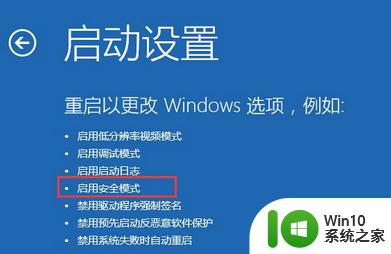
2、打开此电脑,依次打开“C:WindowsSystem32WinBioDatabase”;
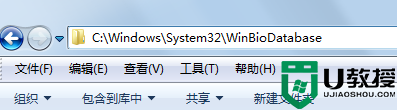
3、找到“[GUID].DAT”并删除,然后重启计算机重新设置指纹。
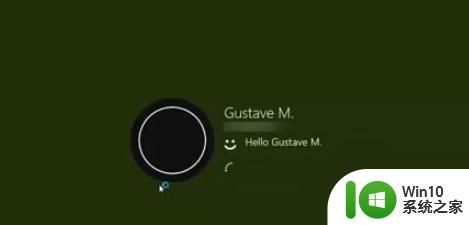
通过上述的教程,相信大家已经对【win10电脑设置指纹失败的解决方法】有所了解了。以后大家在u盘装系统上有疑问,或者是装完系统后遇上无法解决的问题,都可以上win10系统之家官网查看。
win10电脑设置指纹失败的解决方法 win10系统设置指纹提示在其他账户设置过怎么办相关教程
- win10设置指纹解锁电脑的具体方法 win10如何设置指纹解锁
- Win10电脑关闭指纹后无法重新设置的解决教程 Win10电脑指纹设置失败怎么办
- win10指纹设置出现抱歉出现问题 win10 windows hello指纹设置失败
- win10指纹设置登录提示windows hello在此设备上不可用如何修复 Win10指纹登录失败Windows hello不可用怎么办
- win10设置指纹提示windows hello在此设备上不可用如何解决 windows hello指纹设置不了怎么办
- win10设置指纹解锁的方法 win10如何设置指纹解锁
- win10设置指纹识别登录的方法 win10怎么设置指纹登录
- win10指纹在哪里 win10指纹设置位置
- 怎样解决win10设置windows hello指纹找不到指纹识别器 win10设置windows hello指纹识别器找不到怎么办
- win10指纹怎样设置 如何在Windows 10上设置指纹解锁
- windows10指纹锁设置 win10笔记本电脑指纹解锁设置教程
- win10设置指纹登录如何删除 win10解除指纹解锁怎么设置
- 蜘蛛侠:暗影之网win10无法运行解决方法 蜘蛛侠暗影之网win10闪退解决方法
- win10玩只狼:影逝二度游戏卡顿什么原因 win10玩只狼:影逝二度游戏卡顿的处理方法 win10只狼影逝二度游戏卡顿解决方法
- 《极品飞车13:变速》win10无法启动解决方法 极品飞车13变速win10闪退解决方法
- win10桌面图标设置没有权限访问如何处理 Win10桌面图标权限访问被拒绝怎么办
win10系统教程推荐
- 1 蜘蛛侠:暗影之网win10无法运行解决方法 蜘蛛侠暗影之网win10闪退解决方法
- 2 win10桌面图标设置没有权限访问如何处理 Win10桌面图标权限访问被拒绝怎么办
- 3 win10关闭个人信息收集的最佳方法 如何在win10中关闭个人信息收集
- 4 英雄联盟win10无法初始化图像设备怎么办 英雄联盟win10启动黑屏怎么解决
- 5 win10需要来自system权限才能删除解决方法 Win10删除文件需要管理员权限解决方法
- 6 win10电脑查看激活密码的快捷方法 win10电脑激活密码查看方法
- 7 win10平板模式怎么切换电脑模式快捷键 win10平板模式如何切换至电脑模式
- 8 win10 usb无法识别鼠标无法操作如何修复 Win10 USB接口无法识别鼠标怎么办
- 9 笔记本电脑win10更新后开机黑屏很久才有画面如何修复 win10更新后笔记本电脑开机黑屏怎么办
- 10 电脑w10设备管理器里没有蓝牙怎么办 电脑w10蓝牙设备管理器找不到
win10系统推荐
- 1 番茄家园ghost win10 32位旗舰破解版v2023.12
- 2 索尼笔记本ghost win10 64位原版正式版v2023.12
- 3 系统之家ghost win10 64位u盘家庭版v2023.12
- 4 电脑公司ghost win10 64位官方破解版v2023.12
- 5 系统之家windows10 64位原版安装版v2023.12
- 6 深度技术ghost win10 64位极速稳定版v2023.12
- 7 雨林木风ghost win10 64位专业旗舰版v2023.12
- 8 电脑公司ghost win10 32位正式装机版v2023.12
- 9 系统之家ghost win10 64位专业版原版下载v2023.12
- 10 深度技术ghost win10 32位最新旗舰版v2023.11